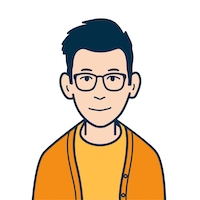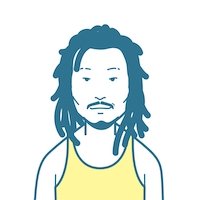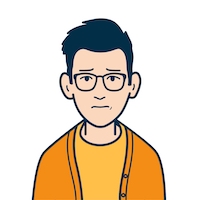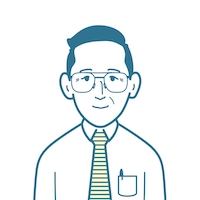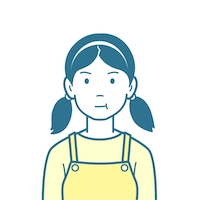契約前にAWAの使い心地に関して疑問をお持ちですか?
スペックや機能だけ調べても使い心地はわかりません。
しかし実際の操作画面を見ながら解説を聞けば疑問は解決します。
この記事では実際の操作画面を掲載、解説するのでAWAの使用感がイメージできるようになります。
結論、AWAの基本的な使い方とサービスの特徴を契約前に知っていれば使いにくくないですよ。
↓AWAの基本情報・機能・メリットなどの詳細記事はこちら↓
メニュー・設定
メニュー・各種設定画面は以下のようになります。
各メニューに関しては次の章で解説していきます。
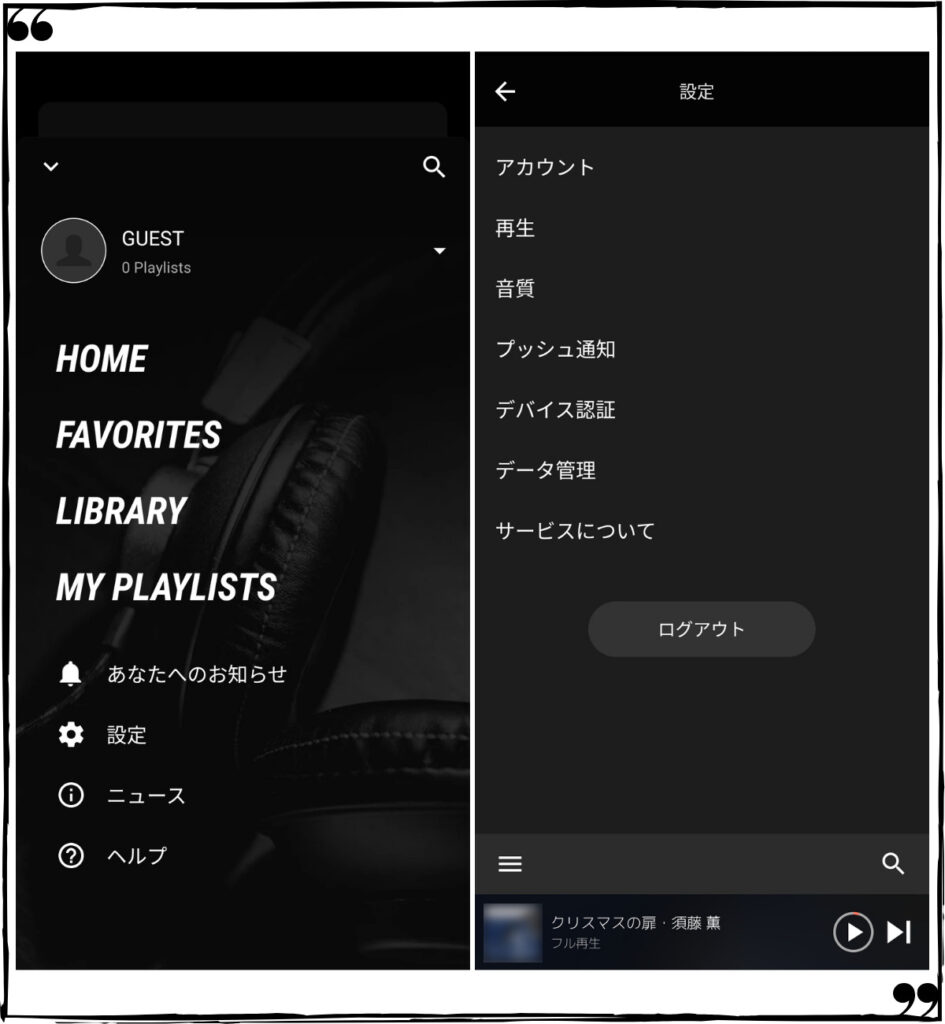
- 再生・・・下の画像を参照。
- 音質・・・下の画像を参照。
- デバイス認証・・・同アカウントで別デバイスで利用するときにデバイスの承認が必要になります。
- データ管理・・・キャッシュの削除、ダウンロードデータの削除がおこなえます。
- サービスについて・・・利用規約、ライセンス、問い合わせなど
再生・イコライザ・音質
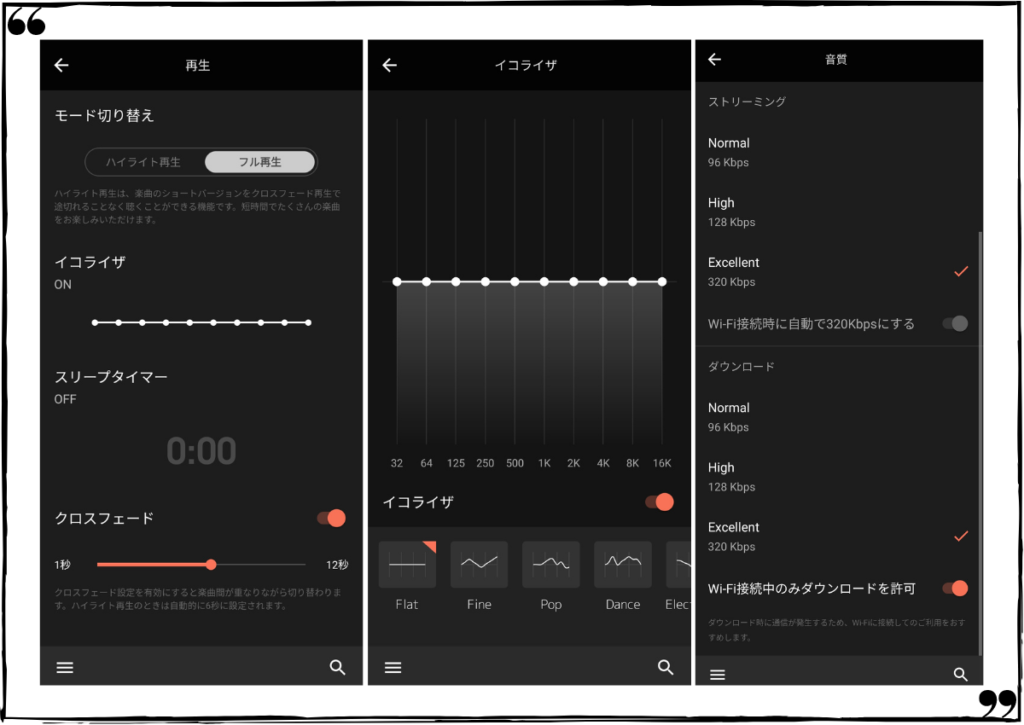
- ハイライト再生・・・一曲30秒のみの再生です。
- イコライザ・・・画像(中)のように調整できますがオリジナル設定保存ができません。
- スリープタイマー・・・15〜120分に設定可能です。
- クロスフェード・・・曲のつなぎ目をフェードイン、フェードアウトで重ねる機能です。
- 音質・・・画像(右)のように設定できます。
HOME
ホーム画面です。アプリを起動すると最初に表示されます。
横にスライドすることで「FOR YOU」「FOCUS」「TRENDS」「GENRE/MOOD」画面に切り替わります。
FOR YOU
履歴に基づいたオススメコンテンツが並びます。
一番上には公開中のラウンジが表示されます。
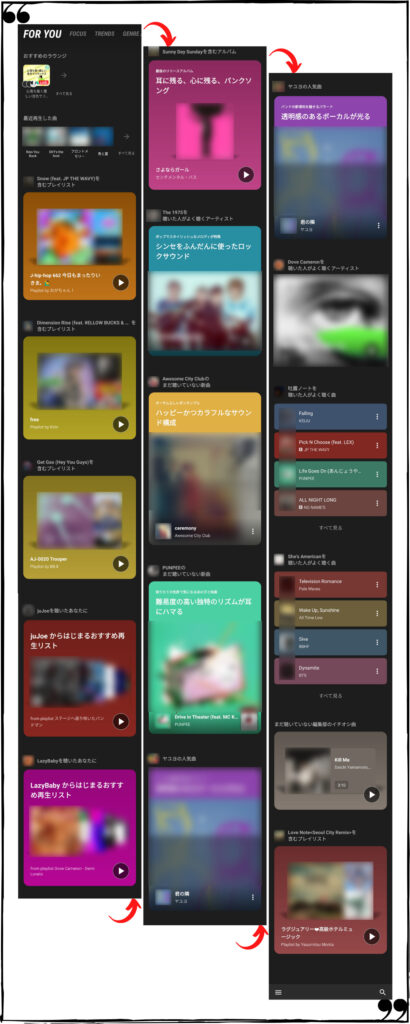
ラウンジ
曲が流れているオンライン空間でチャットやスタンプを送って楽しめる機能です。
曲はハイライト再生でどんどん切り替わっていき、リクエストも可能です。

オンラインクラブみたいで楽しい!
FOCUS
オススメ・新着・公認プレイリスト・公認プレイリスターが並びます。
公認とはAWAが公式で認めているとういことです。クオリティーの高さが保証されています。
公認プレイリスターはアーティストや音楽業界人が多いです。
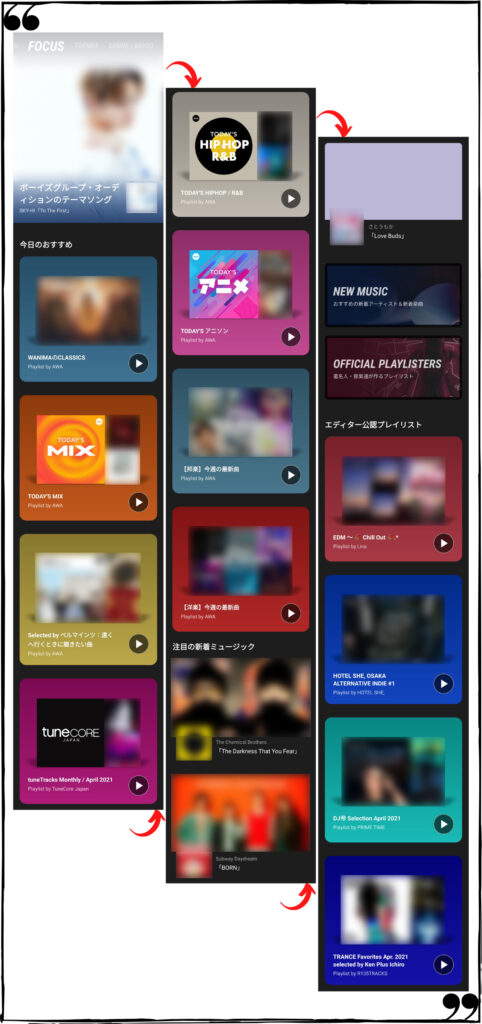
TRENDS
流行を知りたいときはここをチェックします。

- リアルタイム急上昇・・・再生数が伸びている曲です。
- コメントチャート・・・コメント数が伸びている曲のチャートです。
- 話題のタグ・・・タグ付けされているプレイリストが検索できます。
GENRE/MOOD
ジャンルや気分から聴きたいコンテンツを選べます。

ジャンルから選ぶ
ジャンルを選ぶと下のような画面に移行します。

気分から選ぶ
こちらは選択した気分に合った公認プレイリスターのプレイリストが並ぶのみです。
FAVORITES
お気に入り登録したプレイリスト・楽曲・アルバム・アーティスト・ユーザーが表示されます。

LIBRARY
スマホにダウンロードした曲の管理画面です。オフラインでも聴くことができます。

- ダウンロード済み・・・AWAからダウンロードしたコンテンツ
- 購入した音楽・・・購入してスマホに入っている曲
- 最近再生した音楽・・・再生履歴
MY PLAYLISTS
自分で作成したプレイリストを管理できます。

再生画面
音楽再生画面です。再生中音楽の操作画面です。
基本操作はここでおこないます。
めずらしく曲のタイムラインが円形です。

画面中段右側の3点ボタンを押すとメニューが開きます。
- コメントを見る・・・ユーザーが投稿した曲へのコメントが見れます。
- この曲を含むプレイリスト・・・公開されているプレイリストから検索できます。
- ステーションを再生・・・類似曲を流す機能に移行します。
- シェア・・・SNSやメッセージアプリでシェアできます。
- 楽曲クレジット・・・楽曲の作詞者、作曲者、編曲者、レーベルなどが見れます。

歌詞表示・・・再生画面右下の歌詞ボタンを押すと歌詞が見れます。歌詞は曲とシンクロ表示できます。
ロック画面・・・簡易操作のみ行えます。
円形のタイムラインは使いずらいポイントかな・・・
検索
操作中右下にある虫眼鏡アイコンをタップすると検索画面に移行します。
検索機能は「音楽認識検索」「写真検索」「キーワード検索」の3種類あります。
音楽認識検索・写真検索

音楽認識検索・・・上部のボタンをタップしてスマホに音楽を聴かせると曲を認識して該当曲を検索してくれます。
写真検索・・・右上のカメラアイコンをタップして写真を撮るもしくは選択すると、雰囲気にあったプレイリストを選択してくれます。
実際コーヒーカップの写真を撮って検索してみました。(下画像)
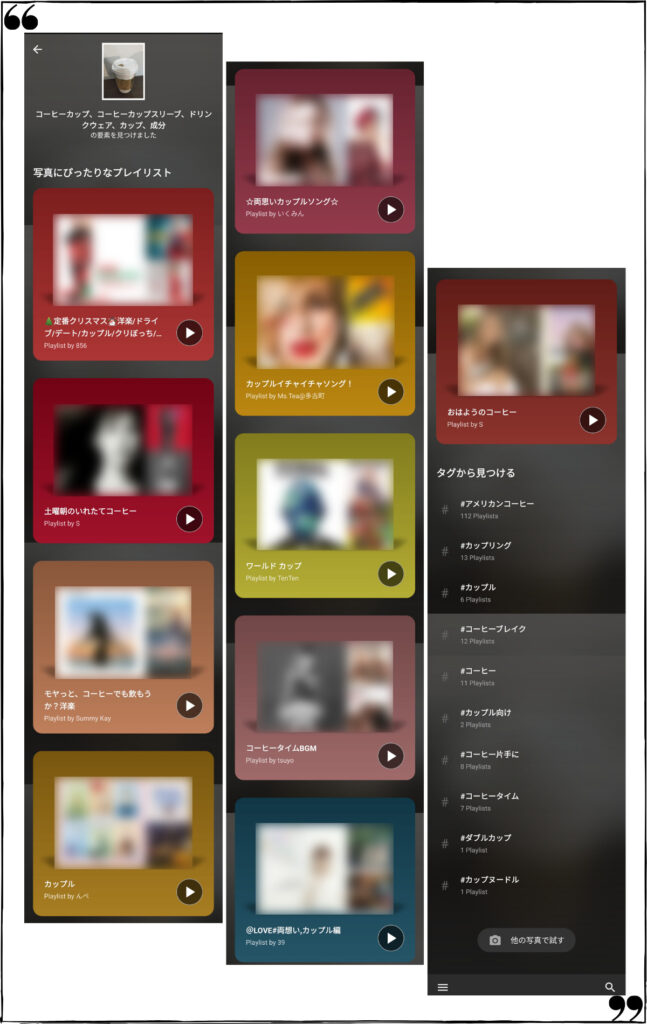
音楽認識検索と写真検索は他のサブスクにはないので注目機能です。
キーワード検索
キーワードを入力すると下のように検索結果が表示されます。
英語表記をひらがなでの検索、一部検索が可能です。

アーティストページ
アーティストの詳細は以下のように表示されます。
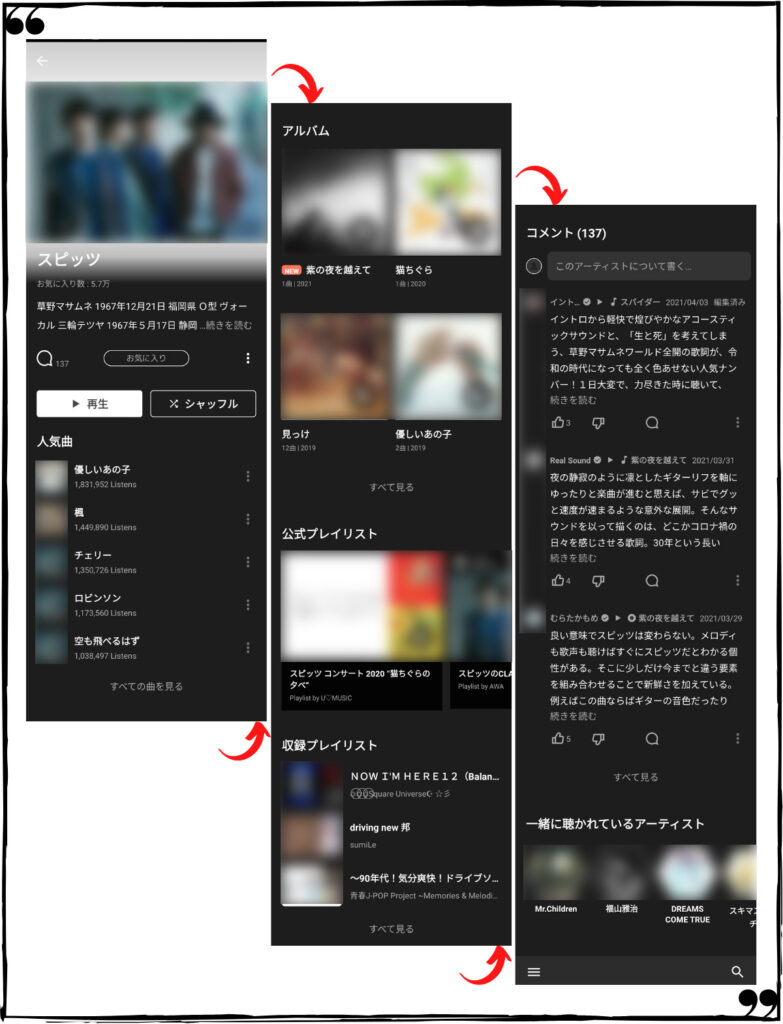
アーティスト写真右下の3点ボタンをタップすると下の画像(左)に飛びます。

ステーションを再生すると類似アーティストの曲を選曲・再生してくれます。
曲へのコメントが読める機能は面白くてタメになります。
パソコン画面
パソコンではアプリをインストールして利用します。
以下はmacでの操作画面です。
【BROWSING】

【DISCOVERY】

【GENRE/MOOD】

【RADIO】

【Favorites】

AWAのパソコン操作画面はとてもおしゃれです
AWAは使いにくいのか!?まとめ
結果AWAには機能が充実していて、使い方を覚えれば使いにくとは言えない音楽サブスクです。
AWAはプレイリストコンテンツを推しています。
なぜなら質を保証する公認プレイリスト制度や、検索しやすいタグ付け機能があるからです。
ただそれだけではなくAWAには他の特徴やメリット・デメリットがたくさんあります。
AWAのことをさらに詳しく知りたい方はこちらの記事もどうぞ!

最高な音楽サブスクで最高なミュージックライフを送ってください!